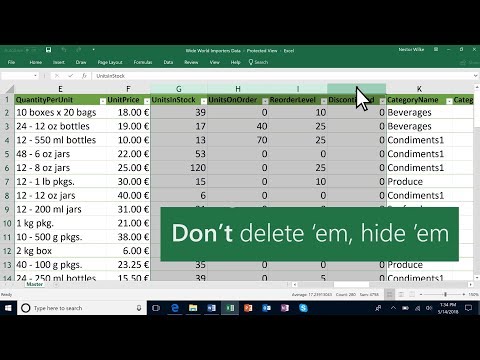PSP पर फर्मवेयर सिस्टम सेटिंग्स को नियंत्रित करने के लिए कार्य करता है। नए PSP फर्मवेयर संस्करण सुविधाओं को जोड़ने, त्रुटियों को हल करने और सुरक्षा छेदों को बंद करने के लिए जारी किए गए हैं। आप PSP फर्मवेयर को कई तरह से अपडेट कर सकते हैं। यदि आपका PSP किसी नेटवर्क से जुड़ा है, तो आप सीधे अपने PSP के माध्यम से अपडेट कर सकते हैं। आप किसी कंप्यूटर या गेम चिप के माध्यम से भी PSP फर्मवेयर को अपडेट कर सकते हैं जिसमें अपडेट है। यदि आप होमब्रे (शौकिया द्वारा बनाए गए सॉफ़्टवेयर) का उपयोग करना चाहते हैं, तो PSP पर एक कस्टम फ़र्मवेयर स्थापित करें।
कदम
विधि 1: 4 में से: PSP के माध्यम से

चरण 1. अपने PSP को वायरलेस नेटवर्क से कनेक्ट करें।
अद्यतन फ़ाइलें डाउनलोड करने के लिए, आपका PSP एक नेटवर्क से जुड़ा होना चाहिए।
यदि आपके पास वायरलेस इंटरनेट नेटवर्क नहीं है, तो आप अपने PSP को कंप्यूटर पर अपडेट कर सकते हैं।

चरण 2. सेटिंग्स मेनू खोलें, जो एक्सएमबी के बाईं ओर स्थित है।

चरण 3. सेटिंग्स मेनू के शीर्ष से, "सिस्टम अपडेट" चुनें।

चरण 4. "इंटरनेट के माध्यम से अपडेट करें" चुनें।

चरण 5. अपने वायरलेस नेटवर्क का चयन करें।
यदि वायरलेस नेटवर्क प्रकट नहीं होता है, तो आपको पहले नेटवर्क कनेक्शन सेट करना होगा।

चरण 6. कोई भी उपलब्ध अपडेट डाउनलोड करें।
PSP अपडेट की तलाश शुरू कर देगा। यदि आपके PSP के लिए कोई अपडेट उपलब्ध है, तो उसे डाउनलोड करना शुरू करने के लिए "X" दबाएं।

चरण 7. अद्यतन प्रारंभ करें।
एक बार डाउनलोड पूरा हो जाने के बाद, आपको अपडेट इंस्टॉल करने के लिए कहा जाएगा। कंसोल को अपडेट करना शुरू करने के लिए "X" दबाएं।
यदि आपको अपडेट में देरी करने की आवश्यकता है, तो "सेटिंग्स> सिस्टम अपडेट> स्टोरेज मीडिया के माध्यम से अपडेट" मेनू का चयन करें।
विधि 2 का 4: कंप्यूटर के माध्यम से

चरण 1. डेस्कटॉप पर PSP नाम से एक नया फ़ोल्डर बनाएँ।
फ़ोल्डर नामों के लिए बड़े अक्षरों का प्रयोग करें।

चरण 2. PSP फ़ोल्डर खोलें, फिर एक GAME फ़ोल्डर बनाएँ।
फ़ोल्डर नामों के लिए बड़े अक्षरों का प्रयोग करें।

चरण 3. गेम फ़ोल्डर खोलें, फिर एक अद्यतन फ़ोल्डर बनाएँ।
फ़ोल्डर नामों के लिए बड़े अक्षरों का प्रयोग करें।

चरण 4. PlayStation साइट से PSP के लिए नवीनतम फर्मवेयर डाउनलोड करें।
आप इस पेज पर PSP फर्मवेयर डाउनलोड कर सकते हैं।
- आपके द्वारा डाउनलोड की जाने वाली फ़ाइल का नाम EBOOT. PBP होगा।
- PSP के लिए नवीनतम फर्मवेयर संस्करण 6.61 संस्करण है।

चरण 5. डाउनलोड की गई फ़ाइल को अद्यतन फ़ोल्डर में ले जाएँ।

चरण 6. USB के माध्यम से अपने PSP को कंप्यूटर से कनेक्ट करें, या कंप्यूटर के मेमोरी कार्ड रीडर में मेमोरी स्टिक डुओ कार्ड डालें।
यदि आप अपने PSP को कंप्यूटर से कनेक्ट कर रहे हैं, तो सेटिंग मेनू खोलें और "USB कनेक्शन" चुनें।

चरण 7. मेमोरी स्टिक डुओ फ़ोल्डर खोलें।
PSP या मेमोरी कार्ड कनेक्ट होने के बाद, आपको फोल्डर खोलने के लिए कहा जाएगा। यदि नहीं, तो एक कंप्यूटर विंडो खोलें और "MS Duo" चुनें।

चरण 8. अद्यतन फ़ाइलों की प्रतिलिपि बनाने के लिए आपके द्वारा बनाए गए PSP फ़ोल्डर को मेमोरी कार्ड में कॉपी करें।
मेमोरी कार्ड पर, आपको PSP फोल्डर मिल सकता है। आप फ़ोल्डर को सुरक्षित रूप से अधिलेखित कर सकते हैं।

चरण 9. कंप्यूटर से PSP या मेमोरी कार्ड निकालें।

चरण 10. एक्सएमबी पर, "गेम्स" चुनें

चरण 11. "मेमोरी स्टिक" विकल्प चुनें।

चरण 12. अद्यतन फ़ाइल का चयन करें।
PSP अपडेट शुरू करेगा।
विधि 3 का 4: UMD. के माध्यम से

चरण 1. अद्यतन युक्त UMD दर्ज करें।
कुछ गेम में UMD चिप्स में अपडेट शामिल हैं। UMD में शामिल नवीनतम फर्मवेयर संस्करण 6.37 है।

चरण 2. गेम मेनू खोलें।

चरण 3. "PSP Update ver. X. XX" चुनें।
X पर नंबर अपडेटेड वर्जन है। इन अद्यतनों में एक UMD चिह्न होगा, और आम तौर पर खेल मेनू में मूल खेल के नीचे होगा।

चरण 4. अद्यतन स्थापित करने के लिए ऑन-स्क्रीन मार्गदर्शिका का पालन करें।
विधि 4 का 4: कस्टम फर्मवेयर स्थापित करना

चरण 1. सुनिश्चित करें कि आपका PSP संस्करण 6.60 में अपडेट किया गया है।
PSP फर्मवेयर संस्करण को अपडेट करने के लिए ऊपर दिए गए गाइड का पालन करें। कस्टम फर्मवेयर के लिए PSP फर्मवेयर संस्करण 6.60 की आवश्यकता होती है।

चरण 2. इंटरनेट पर "प्रो CFW" फ़ाइल डाउनलोड करें।
यह फ़ाइल एक कस्टम फ़र्मवेयर है, जो आपको अपने PSP पर होमब्रेव प्रोग्राम चलाने की अनुमति देगा।
सुनिश्चित करें कि आप प्रो सीएफडब्ल्यू का नवीनतम संस्करण डाउनलोड करते हैं, जो फर्मवेयर संस्करण 6.60 का समर्थन करता है।

चरण 3. प्रो CFW फ़ाइल निकालें।
फ़ाइल को PSP/GAME फ़ोल्डर में निकाला जाएगा। आप गेम फ़ोल्डर में कस्टम फर्मवेयर पा सकते हैं।

चरण 4. USB के माध्यम से अपने PSP को कंप्यूटर से कनेक्ट करें, या कंप्यूटर के मेमोरी कार्ड रीडर में मेमोरी स्टिक डुओ कार्ड डालें।
यदि आप अपने PSP को कंप्यूटर से कनेक्ट कर रहे हैं, तो सेटिंग मेनू खोलें और "USB कनेक्शन" चुनें।

चरण 5. मेमोरी स्टिक डुओ फ़ोल्डर खोलें।
PSP या मेमोरी कार्ड कनेक्ट होने के बाद, आपको फ़ोल्डर खोलने के लिए कहा जाएगा। यदि नहीं, तो एक कंप्यूटर विंडो खोलें और "MS Duo" चुनें।

चरण 6. मेमोरी कार्ड में PSP/GAME फ़ोल्डर की प्रतिलिपि बनाएँ।

चरण 7. कंप्यूटर से PSP या मेमोरी कार्ड निकालें।

चरण 8. गेम मेनू खोलें, फिर "प्रो अपडेट" एप्लिकेशन चलाएं।
कस्टम फर्मवेयर स्थापित करने के लिए ऑन-स्क्रीन गाइड का पालन करें।